برای شنیدن این مقاله بر روی کلید پخش کلیک کنید 👆
به سندی که به موجب آن عملیات فروش تایید و نهایی میگردد، پیش فاکتور گفته میشود. در واقع صدور پیش فاکتور به منزله تضمین ارائه خدمات و یا فروش کالا در بازه زمانی مشخص به مشتری است.
 تصویر 1 : كلیك بر روی قسمت مشتریان و فروش
2- وارد قسمت مشتریان و فروش شده و در قسمت عملیات روی گزینه “پیش فاكتور جدید” كلیك كنید (تصویر2).
تصویر 1 : كلیك بر روی قسمت مشتریان و فروش
2- وارد قسمت مشتریان و فروش شده و در قسمت عملیات روی گزینه “پیش فاكتور جدید” كلیك كنید (تصویر2).
 تصویر 2 : كلیك بر روی گزینه “پیش فاكتور جدید” در قسمت عملیات
3- در فرم پیش فاكتور “مشتری” را از سلكتور آن انتخاب نمایید (تصویر3).
4- در فرم پیش فاكتور “نوع فروش” را از سلكتور آن انتخاب نمایید (تصویر3).
5- در گزینه “محل تحویل” از بین آدرس های وارد شده برای مشتری در قسمت معرفی طرف حسابها ، یكی را به عنوان محل تحویل كالا انتخاب كنید . اطلاعات محل تحویل هنگام چاپ اسناد فروش روی آنها درج خواهد شد (تصویر3).
6- در صورت دستی بودن روش شماره گذاری پیش فاكتور ، “شماره” فعال بوده و شماره پیش فاكتور را وارد نمایید . توجه داشته باشید كه در صورت خودكار بودن روش شماره گذاری پیش فاكتور ، شماره غیر فعال خواهد بود و سیستم به صورت اتوماتیك به پیش فاكتور ذخیره شده ، شماره اختصاص خواهد داد (تصویر 3).
7- “تاریخ” پیش فاكتور را وارد نمایید . سیستم به صورت پیش فرض “تاریخ” را با تاریخ روز نمایش می دهد (تصویر 3).
8- در گزینه “تاریخ اعتبار” ، حداكثر زمانی كه این پیش فاكتور معتبر است را مشخص نمایید (تصویر 3).
9- گزینه “ارز” بصورت پیش فرض عنوان ارز پایه را نمایش می دهد . در صورتی كه پیش فاكتوری با ارزی به غیر از ارز پایه انجام شده است ، ارز نمایش داده شده را تغییر دهید (تصویر 3).
10- در صورت انتخاب هر ارزی به جز ارز پایه ، گزینه “نرخ ارز” فعال می شود . می توانید نرخ ارز را تایپ كنید یا اینكه با زدن كلید “آخرین نرخ” ، آخرین نرخ درج شده برای ارز انتخاب شده در سیستم برای آن روز را از قسمت نرخ ارز فراخوانی كنید (تصویر 3).
11- برای اضافه كردن قلم به پیش فاكتور ، كلید
تصویر 2 : كلیك بر روی گزینه “پیش فاكتور جدید” در قسمت عملیات
3- در فرم پیش فاكتور “مشتری” را از سلكتور آن انتخاب نمایید (تصویر3).
4- در فرم پیش فاكتور “نوع فروش” را از سلكتور آن انتخاب نمایید (تصویر3).
5- در گزینه “محل تحویل” از بین آدرس های وارد شده برای مشتری در قسمت معرفی طرف حسابها ، یكی را به عنوان محل تحویل كالا انتخاب كنید . اطلاعات محل تحویل هنگام چاپ اسناد فروش روی آنها درج خواهد شد (تصویر3).
6- در صورت دستی بودن روش شماره گذاری پیش فاكتور ، “شماره” فعال بوده و شماره پیش فاكتور را وارد نمایید . توجه داشته باشید كه در صورت خودكار بودن روش شماره گذاری پیش فاكتور ، شماره غیر فعال خواهد بود و سیستم به صورت اتوماتیك به پیش فاكتور ذخیره شده ، شماره اختصاص خواهد داد (تصویر 3).
7- “تاریخ” پیش فاكتور را وارد نمایید . سیستم به صورت پیش فرض “تاریخ” را با تاریخ روز نمایش می دهد (تصویر 3).
8- در گزینه “تاریخ اعتبار” ، حداكثر زمانی كه این پیش فاكتور معتبر است را مشخص نمایید (تصویر 3).
9- گزینه “ارز” بصورت پیش فرض عنوان ارز پایه را نمایش می دهد . در صورتی كه پیش فاكتوری با ارزی به غیر از ارز پایه انجام شده است ، ارز نمایش داده شده را تغییر دهید (تصویر 3).
10- در صورت انتخاب هر ارزی به جز ارز پایه ، گزینه “نرخ ارز” فعال می شود . می توانید نرخ ارز را تایپ كنید یا اینكه با زدن كلید “آخرین نرخ” ، آخرین نرخ درج شده برای ارز انتخاب شده در سیستم برای آن روز را از قسمت نرخ ارز فراخوانی كنید (تصویر 3).
11- برای اضافه كردن قلم به پیش فاكتور ، كلید  یا Ctrl+Insert را بزنید . همچنین برای حذف یك قلم می توانید از كلید
یا Ctrl+Insert را بزنید . همچنین برای حذف یك قلم می توانید از كلید  یا Ctrl+Delete استفاده كنید (تصویر 3).
12- در قسمت اقلام پیش فاكتور _ بخش اطلاعات كالا و خدمات ، “كد كالا” را از سلكتور آن انتخاب نمایید . توجه داشته باشید با انتخاب كد كالا ، سیستم عنوان و عنوان (2) را نمایش خواهد داد (تصویر 3).
13- در صورتیكه در تعریف كالا برای كالای انتخاب شده گزینه ردیابی فعال شده باشد ، در گزینه “ردیابی” ، عامل ردیابی مورد نظر را وارد نمایید (تصویر 3).
14- “كد انبار” را از سلكتور آن انتخاب نمایید . توجه داشته باشید با انتخاب كد انبار ، سیستم عنوان انبار و عنوان انبار (2) را نمایش خواهد داد (تصویر 3).
15- در قسمت قلم پیش فاكتور _ بخش مقدار ، “مقدار اصلی” كالای انتخاب شده را وارد نمایید (تصویر 3).
16- اگر كالای انتخاب شده واحد فرعی با نسبت ثابت داشته باشد با ورود یكی از گزینه های “مقدار اصلی” یا “مقدار فرعی” ، دیگری بر اساس نسبت وارد شده برای آن كالا بصورت اتوماتیك محاسبه می شود و با تغییر یكی ، دیگری هم تغییر می كند بگونه ای كه همواره نسبت تعیین شده بین این دو عدد بر قرار باشد . حال اگر كالای انتخاب شده واحد فرعی با نسبت متغیر داشته باشد با ورود یكی از گزینه های “مقدار اصلی” یا “مقدار فرعی” ، دیگری بر اساس نسبت وارد شده برای آن كالا بصورت اتوماتیك محاسبه می شود ولی پس از آن با تغییر یكی ، دیگری تغییر نمی كند بگونه ای كه لزوما نسبت تعیین شده بین این دو عدد بر قرار نخواهد بود (تصویر 3).
17- گزینه “فاكتور شده” بیانگر مقداری از آن قلم از پیش فاكتور است كه بر اساس آن فاكتور صادر شده است (تصویر 3).
یا Ctrl+Delete استفاده كنید (تصویر 3).
12- در قسمت اقلام پیش فاكتور _ بخش اطلاعات كالا و خدمات ، “كد كالا” را از سلكتور آن انتخاب نمایید . توجه داشته باشید با انتخاب كد كالا ، سیستم عنوان و عنوان (2) را نمایش خواهد داد (تصویر 3).
13- در صورتیكه در تعریف كالا برای كالای انتخاب شده گزینه ردیابی فعال شده باشد ، در گزینه “ردیابی” ، عامل ردیابی مورد نظر را وارد نمایید (تصویر 3).
14- “كد انبار” را از سلكتور آن انتخاب نمایید . توجه داشته باشید با انتخاب كد انبار ، سیستم عنوان انبار و عنوان انبار (2) را نمایش خواهد داد (تصویر 3).
15- در قسمت قلم پیش فاكتور _ بخش مقدار ، “مقدار اصلی” كالای انتخاب شده را وارد نمایید (تصویر 3).
16- اگر كالای انتخاب شده واحد فرعی با نسبت ثابت داشته باشد با ورود یكی از گزینه های “مقدار اصلی” یا “مقدار فرعی” ، دیگری بر اساس نسبت وارد شده برای آن كالا بصورت اتوماتیك محاسبه می شود و با تغییر یكی ، دیگری هم تغییر می كند بگونه ای كه همواره نسبت تعیین شده بین این دو عدد بر قرار باشد . حال اگر كالای انتخاب شده واحد فرعی با نسبت متغیر داشته باشد با ورود یكی از گزینه های “مقدار اصلی” یا “مقدار فرعی” ، دیگری بر اساس نسبت وارد شده برای آن كالا بصورت اتوماتیك محاسبه می شود ولی پس از آن با تغییر یكی ، دیگری تغییر نمی كند بگونه ای كه لزوما نسبت تعیین شده بین این دو عدد بر قرار نخواهد بود (تصویر 3).
17- گزینه “فاكتور شده” بیانگر مقداری از آن قلم از پیش فاكتور است كه بر اساس آن فاكتور صادر شده است (تصویر 3).
 تصویر 3 : ورود اطلاعات پیش فاكتور
18- در قسمت قلم پیش فاكتور _ بخش مبالغ ، اطلاعات گزینه “فی” یا “كل” را بر اساس ارز انتخاب شده در بالای فرم وارد نمایید (تصویر 4).
19- در قسمت قلم پیش فاكتور ، در گزینه “توضیحات” می توانید توضیحات مربوط به اقلام كالا را وارد نمایید (تصویر 3).
20- در صورتی كه از امكانات زبان دوم در سیستم استفاده می كنید ، در گزینه “توضیحات(2)” می توانید توضیحات مربوط به اقلام كالا را به زبان دوم وارد نمایید (تصویر 4).
21- اطلاعات “تخفیف” داده شده برای هر قلم را به ارز پایه در نوار پایین وارد كنید . توجه داشته باشید كه روی هر قلمی كه قرار بگیرید ، اطلاعات آن قلم در این نوار نمایش داده می شود و اطلاعاتی كه وارد می كنید برای همین قلم ثبت می شود . بنابر این اگر تخفیف برای كل پیش فاكتور داده شده است باید توسط شما بین اقلام مختلف تسهیم شود (تصویر 4).
22- هر مبلغی به جز مالیات و عوارض كه به مبلغ فاكتور اضافه می شود مانند بسته بندی ، حمل و … باید در گزینه “اضافات” درج شود (تصویر 4).
23- اطلاعات “مالیات” و “عوارض” بر اساس نرخ مالیات و نرخ عوارض تعیین شده در تنظیمات عمومی محاسبه می شود و در نوار پایین نمایش داده می شود . توجه داشته باشید كه روی هر قلمی كه قرار بگیرید ، اطلاعات آن قلم در این نوار نمایش داده می شود و می توانید اطلاعات محاسبه شده برای آن قلم را ویرایش كنید (تصویر 4).
24- با انتخاب و قرار گرفتن روی هر قلم ، موجودی آن كالا به واحدهای مختلف سنجش آن كالا در كل شركت در جدول پایین فرم در سمت راست نمایش داده می شود (تصویر 4).
25- در قسمت پایین و سمت چپ فرم ، سر جمع اطلاعات مبلغی وارد شده برای همه اقلام پیش فاكتور به ارز پایه نمایش داده می شود (تصویر 4).
26- پس از ورود اطلاعات پیش فاكتور ، كلید “ذخیره” بالای فرم را كلیك نمایید (تصویر 4).
27- بعد از ثبت اطلاعات پیش فاكتور در صورتی كه فاكتور فروشی بر مبنای پیش فاكتور ثبت شده باشد ، رنگ ركورد قلم مورد استفاده در پیش فاكتور ، تغییر می نماید . به همین منظور در قسمت پایین فرم ، گزینه “راهنمای رنگ” تعبیه شده است (تصویر 4).
تصویر 3 : ورود اطلاعات پیش فاكتور
18- در قسمت قلم پیش فاكتور _ بخش مبالغ ، اطلاعات گزینه “فی” یا “كل” را بر اساس ارز انتخاب شده در بالای فرم وارد نمایید (تصویر 4).
19- در قسمت قلم پیش فاكتور ، در گزینه “توضیحات” می توانید توضیحات مربوط به اقلام كالا را وارد نمایید (تصویر 3).
20- در صورتی كه از امكانات زبان دوم در سیستم استفاده می كنید ، در گزینه “توضیحات(2)” می توانید توضیحات مربوط به اقلام كالا را به زبان دوم وارد نمایید (تصویر 4).
21- اطلاعات “تخفیف” داده شده برای هر قلم را به ارز پایه در نوار پایین وارد كنید . توجه داشته باشید كه روی هر قلمی كه قرار بگیرید ، اطلاعات آن قلم در این نوار نمایش داده می شود و اطلاعاتی كه وارد می كنید برای همین قلم ثبت می شود . بنابر این اگر تخفیف برای كل پیش فاكتور داده شده است باید توسط شما بین اقلام مختلف تسهیم شود (تصویر 4).
22- هر مبلغی به جز مالیات و عوارض كه به مبلغ فاكتور اضافه می شود مانند بسته بندی ، حمل و … باید در گزینه “اضافات” درج شود (تصویر 4).
23- اطلاعات “مالیات” و “عوارض” بر اساس نرخ مالیات و نرخ عوارض تعیین شده در تنظیمات عمومی محاسبه می شود و در نوار پایین نمایش داده می شود . توجه داشته باشید كه روی هر قلمی كه قرار بگیرید ، اطلاعات آن قلم در این نوار نمایش داده می شود و می توانید اطلاعات محاسبه شده برای آن قلم را ویرایش كنید (تصویر 4).
24- با انتخاب و قرار گرفتن روی هر قلم ، موجودی آن كالا به واحدهای مختلف سنجش آن كالا در كل شركت در جدول پایین فرم در سمت راست نمایش داده می شود (تصویر 4).
25- در قسمت پایین و سمت چپ فرم ، سر جمع اطلاعات مبلغی وارد شده برای همه اقلام پیش فاكتور به ارز پایه نمایش داده می شود (تصویر 4).
26- پس از ورود اطلاعات پیش فاكتور ، كلید “ذخیره” بالای فرم را كلیك نمایید (تصویر 4).
27- بعد از ثبت اطلاعات پیش فاكتور در صورتی كه فاكتور فروشی بر مبنای پیش فاكتور ثبت شده باشد ، رنگ ركورد قلم مورد استفاده در پیش فاكتور ، تغییر می نماید . به همین منظور در قسمت پایین فرم ، گزینه “راهنمای رنگ” تعبیه شده است (تصویر 4).
 تصویر 4 : ورود اطلاعات پیش فاكتور و ذخیره اطلاعات وارد شده
28- برای مشاهده لیست پیش فاكتور ها ، وارد قسمت مشتریان و فروش شده و در قسمت فهرست ، روی گزینه “پیش فاكتور ها” كلیك كنید (تصویر 5).
تصویر 4 : ورود اطلاعات پیش فاكتور و ذخیره اطلاعات وارد شده
28- برای مشاهده لیست پیش فاكتور ها ، وارد قسمت مشتریان و فروش شده و در قسمت فهرست ، روی گزینه “پیش فاكتور ها” كلیك كنید (تصویر 5).
 تصویر 5 : فهرست پیش فاكتور ها
تصویر 5 : فهرست پیش فاكتور ها
جهت خرید سپیدار کلیک کنید.
با صدور پیش فاکتوربه چه مواردی میتوان دسترسی داشت؟
پس از اینکه پیش فاکتور را در سپیدار ثبت کردید به موارد زیر دسترسی پیدا خواهید کرد:- امكان صدور فاكتور فروش بر مبنای پیش فاكتور
- امكان كنترل فاكتورهای صادر شده بر اساس یك پیش فاكتور و تعداد فاكتور شده
- امكان كنترل پیش فاكتورهای فاكتور نشده
عملیات ثبت پیش فاكتور در نرم افزار حسابداری سپیدار
1- پس از ورود به سیستم در منوی عمودی ، بر روی قسمت “مشتریان وفروش” كلیك كنید (تصویر1).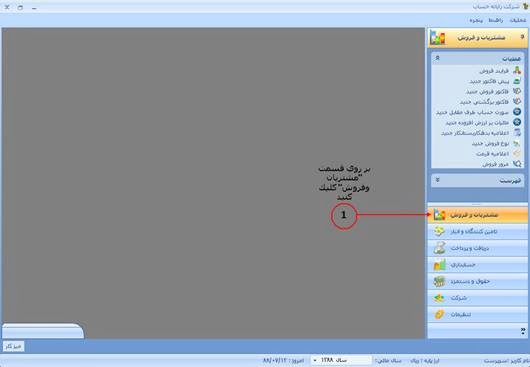 تصویر 1 : كلیك بر روی قسمت مشتریان و فروش
2- وارد قسمت مشتریان و فروش شده و در قسمت عملیات روی گزینه “پیش فاكتور جدید” كلیك كنید (تصویر2).
تصویر 1 : كلیك بر روی قسمت مشتریان و فروش
2- وارد قسمت مشتریان و فروش شده و در قسمت عملیات روی گزینه “پیش فاكتور جدید” كلیك كنید (تصویر2).
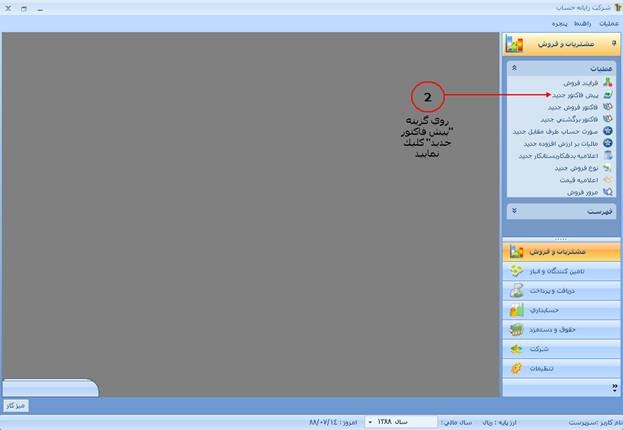 تصویر 2 : كلیك بر روی گزینه “پیش فاكتور جدید” در قسمت عملیات
3- در فرم پیش فاكتور “مشتری” را از سلكتور آن انتخاب نمایید (تصویر3).
4- در فرم پیش فاكتور “نوع فروش” را از سلكتور آن انتخاب نمایید (تصویر3).
5- در گزینه “محل تحویل” از بین آدرس های وارد شده برای مشتری در قسمت معرفی طرف حسابها ، یكی را به عنوان محل تحویل كالا انتخاب كنید . اطلاعات محل تحویل هنگام چاپ اسناد فروش روی آنها درج خواهد شد (تصویر3).
6- در صورت دستی بودن روش شماره گذاری پیش فاكتور ، “شماره” فعال بوده و شماره پیش فاكتور را وارد نمایید . توجه داشته باشید كه در صورت خودكار بودن روش شماره گذاری پیش فاكتور ، شماره غیر فعال خواهد بود و سیستم به صورت اتوماتیك به پیش فاكتور ذخیره شده ، شماره اختصاص خواهد داد (تصویر 3).
7- “تاریخ” پیش فاكتور را وارد نمایید . سیستم به صورت پیش فرض “تاریخ” را با تاریخ روز نمایش می دهد (تصویر 3).
8- در گزینه “تاریخ اعتبار” ، حداكثر زمانی كه این پیش فاكتور معتبر است را مشخص نمایید (تصویر 3).
9- گزینه “ارز” بصورت پیش فرض عنوان ارز پایه را نمایش می دهد . در صورتی كه پیش فاكتوری با ارزی به غیر از ارز پایه انجام شده است ، ارز نمایش داده شده را تغییر دهید (تصویر 3).
10- در صورت انتخاب هر ارزی به جز ارز پایه ، گزینه “نرخ ارز” فعال می شود . می توانید نرخ ارز را تایپ كنید یا اینكه با زدن كلید “آخرین نرخ” ، آخرین نرخ درج شده برای ارز انتخاب شده در سیستم برای آن روز را از قسمت نرخ ارز فراخوانی كنید (تصویر 3).
11- برای اضافه كردن قلم به پیش فاكتور ، كلید
تصویر 2 : كلیك بر روی گزینه “پیش فاكتور جدید” در قسمت عملیات
3- در فرم پیش فاكتور “مشتری” را از سلكتور آن انتخاب نمایید (تصویر3).
4- در فرم پیش فاكتور “نوع فروش” را از سلكتور آن انتخاب نمایید (تصویر3).
5- در گزینه “محل تحویل” از بین آدرس های وارد شده برای مشتری در قسمت معرفی طرف حسابها ، یكی را به عنوان محل تحویل كالا انتخاب كنید . اطلاعات محل تحویل هنگام چاپ اسناد فروش روی آنها درج خواهد شد (تصویر3).
6- در صورت دستی بودن روش شماره گذاری پیش فاكتور ، “شماره” فعال بوده و شماره پیش فاكتور را وارد نمایید . توجه داشته باشید كه در صورت خودكار بودن روش شماره گذاری پیش فاكتور ، شماره غیر فعال خواهد بود و سیستم به صورت اتوماتیك به پیش فاكتور ذخیره شده ، شماره اختصاص خواهد داد (تصویر 3).
7- “تاریخ” پیش فاكتور را وارد نمایید . سیستم به صورت پیش فرض “تاریخ” را با تاریخ روز نمایش می دهد (تصویر 3).
8- در گزینه “تاریخ اعتبار” ، حداكثر زمانی كه این پیش فاكتور معتبر است را مشخص نمایید (تصویر 3).
9- گزینه “ارز” بصورت پیش فرض عنوان ارز پایه را نمایش می دهد . در صورتی كه پیش فاكتوری با ارزی به غیر از ارز پایه انجام شده است ، ارز نمایش داده شده را تغییر دهید (تصویر 3).
10- در صورت انتخاب هر ارزی به جز ارز پایه ، گزینه “نرخ ارز” فعال می شود . می توانید نرخ ارز را تایپ كنید یا اینكه با زدن كلید “آخرین نرخ” ، آخرین نرخ درج شده برای ارز انتخاب شده در سیستم برای آن روز را از قسمت نرخ ارز فراخوانی كنید (تصویر 3).
11- برای اضافه كردن قلم به پیش فاكتور ، كلید 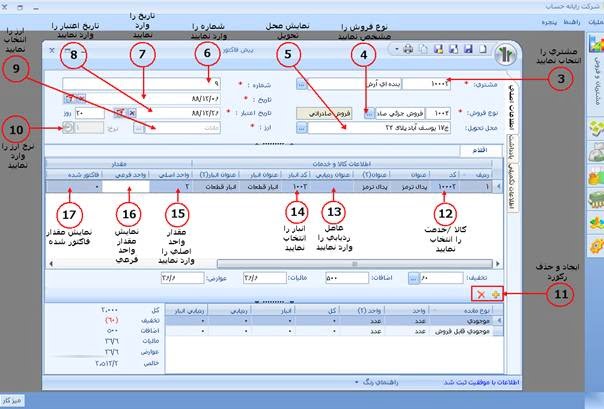 تصویر 3 : ورود اطلاعات پیش فاكتور
18- در قسمت قلم پیش فاكتور _ بخش مبالغ ، اطلاعات گزینه “فی” یا “كل” را بر اساس ارز انتخاب شده در بالای فرم وارد نمایید (تصویر 4).
19- در قسمت قلم پیش فاكتور ، در گزینه “توضیحات” می توانید توضیحات مربوط به اقلام كالا را وارد نمایید (تصویر 3).
20- در صورتی كه از امكانات زبان دوم در سیستم استفاده می كنید ، در گزینه “توضیحات(2)” می توانید توضیحات مربوط به اقلام كالا را به زبان دوم وارد نمایید (تصویر 4).
21- اطلاعات “تخفیف” داده شده برای هر قلم را به ارز پایه در نوار پایین وارد كنید . توجه داشته باشید كه روی هر قلمی كه قرار بگیرید ، اطلاعات آن قلم در این نوار نمایش داده می شود و اطلاعاتی كه وارد می كنید برای همین قلم ثبت می شود . بنابر این اگر تخفیف برای كل پیش فاكتور داده شده است باید توسط شما بین اقلام مختلف تسهیم شود (تصویر 4).
22- هر مبلغی به جز مالیات و عوارض كه به مبلغ فاكتور اضافه می شود مانند بسته بندی ، حمل و … باید در گزینه “اضافات” درج شود (تصویر 4).
23- اطلاعات “مالیات” و “عوارض” بر اساس نرخ مالیات و نرخ عوارض تعیین شده در تنظیمات عمومی محاسبه می شود و در نوار پایین نمایش داده می شود . توجه داشته باشید كه روی هر قلمی كه قرار بگیرید ، اطلاعات آن قلم در این نوار نمایش داده می شود و می توانید اطلاعات محاسبه شده برای آن قلم را ویرایش كنید (تصویر 4).
24- با انتخاب و قرار گرفتن روی هر قلم ، موجودی آن كالا به واحدهای مختلف سنجش آن كالا در كل شركت در جدول پایین فرم در سمت راست نمایش داده می شود (تصویر 4).
25- در قسمت پایین و سمت چپ فرم ، سر جمع اطلاعات مبلغی وارد شده برای همه اقلام پیش فاكتور به ارز پایه نمایش داده می شود (تصویر 4).
26- پس از ورود اطلاعات پیش فاكتور ، كلید “ذخیره” بالای فرم را كلیك نمایید (تصویر 4).
27- بعد از ثبت اطلاعات پیش فاكتور در صورتی كه فاكتور فروشی بر مبنای پیش فاكتور ثبت شده باشد ، رنگ ركورد قلم مورد استفاده در پیش فاكتور ، تغییر می نماید . به همین منظور در قسمت پایین فرم ، گزینه “راهنمای رنگ” تعبیه شده است (تصویر 4).
تصویر 3 : ورود اطلاعات پیش فاكتور
18- در قسمت قلم پیش فاكتور _ بخش مبالغ ، اطلاعات گزینه “فی” یا “كل” را بر اساس ارز انتخاب شده در بالای فرم وارد نمایید (تصویر 4).
19- در قسمت قلم پیش فاكتور ، در گزینه “توضیحات” می توانید توضیحات مربوط به اقلام كالا را وارد نمایید (تصویر 3).
20- در صورتی كه از امكانات زبان دوم در سیستم استفاده می كنید ، در گزینه “توضیحات(2)” می توانید توضیحات مربوط به اقلام كالا را به زبان دوم وارد نمایید (تصویر 4).
21- اطلاعات “تخفیف” داده شده برای هر قلم را به ارز پایه در نوار پایین وارد كنید . توجه داشته باشید كه روی هر قلمی كه قرار بگیرید ، اطلاعات آن قلم در این نوار نمایش داده می شود و اطلاعاتی كه وارد می كنید برای همین قلم ثبت می شود . بنابر این اگر تخفیف برای كل پیش فاكتور داده شده است باید توسط شما بین اقلام مختلف تسهیم شود (تصویر 4).
22- هر مبلغی به جز مالیات و عوارض كه به مبلغ فاكتور اضافه می شود مانند بسته بندی ، حمل و … باید در گزینه “اضافات” درج شود (تصویر 4).
23- اطلاعات “مالیات” و “عوارض” بر اساس نرخ مالیات و نرخ عوارض تعیین شده در تنظیمات عمومی محاسبه می شود و در نوار پایین نمایش داده می شود . توجه داشته باشید كه روی هر قلمی كه قرار بگیرید ، اطلاعات آن قلم در این نوار نمایش داده می شود و می توانید اطلاعات محاسبه شده برای آن قلم را ویرایش كنید (تصویر 4).
24- با انتخاب و قرار گرفتن روی هر قلم ، موجودی آن كالا به واحدهای مختلف سنجش آن كالا در كل شركت در جدول پایین فرم در سمت راست نمایش داده می شود (تصویر 4).
25- در قسمت پایین و سمت چپ فرم ، سر جمع اطلاعات مبلغی وارد شده برای همه اقلام پیش فاكتور به ارز پایه نمایش داده می شود (تصویر 4).
26- پس از ورود اطلاعات پیش فاكتور ، كلید “ذخیره” بالای فرم را كلیك نمایید (تصویر 4).
27- بعد از ثبت اطلاعات پیش فاكتور در صورتی كه فاكتور فروشی بر مبنای پیش فاكتور ثبت شده باشد ، رنگ ركورد قلم مورد استفاده در پیش فاكتور ، تغییر می نماید . به همین منظور در قسمت پایین فرم ، گزینه “راهنمای رنگ” تعبیه شده است (تصویر 4).
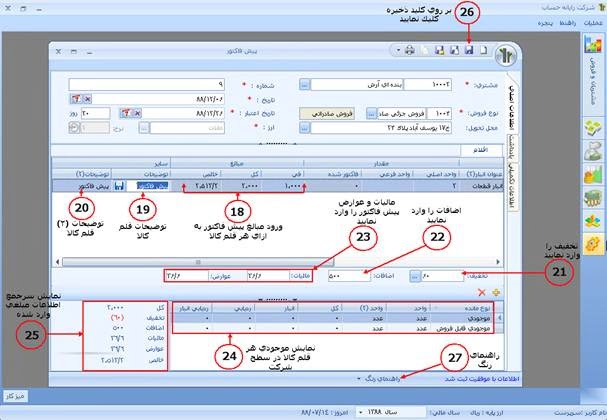 تصویر 4 : ورود اطلاعات پیش فاكتور و ذخیره اطلاعات وارد شده
28- برای مشاهده لیست پیش فاكتور ها ، وارد قسمت مشتریان و فروش شده و در قسمت فهرست ، روی گزینه “پیش فاكتور ها” كلیك كنید (تصویر 5).
تصویر 4 : ورود اطلاعات پیش فاكتور و ذخیره اطلاعات وارد شده
28- برای مشاهده لیست پیش فاكتور ها ، وارد قسمت مشتریان و فروش شده و در قسمت فهرست ، روی گزینه “پیش فاكتور ها” كلیك كنید (تصویر 5).
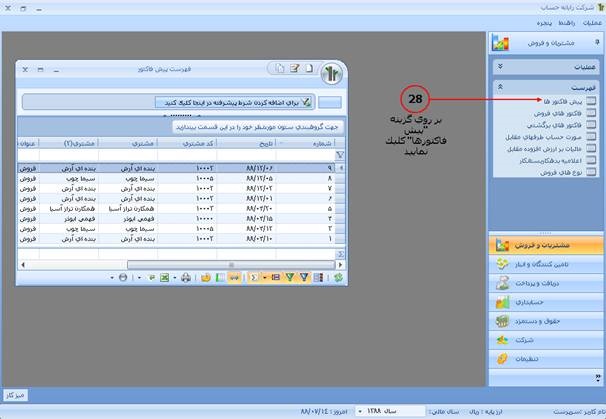 تصویر 5 : فهرست پیش فاكتور ها
تصویر 5 : فهرست پیش فاكتور ها 





